CAD怎么画点画线?
溜溜自学 室内设计 2021-06-22 浏览:3284
大家好,我是小溜,在我们日常工作中使用“CAD软件”会遇到各种各样的问题,不管是新手还是高手都会遇到自己不知道的问题,比如“CAD 怎么画点画线?”,下面小编就讲解一下怎么解决该问题吧,此教程共分为4个步骤,小编用的是联想天逸台式电脑,电脑操作系统版本以Win7为例,希望能帮助到各位小伙伴!
工具/软件
电脑型号:联想(Lenovo)天逸510S
操作系统:Windows7
软件名称:CAD2014
步骤/教程
1、打开AutoCAD,然后点击进入图层特性管理器。
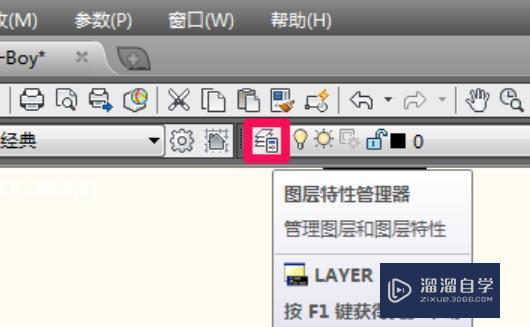
2、进入图层特性管理器后,点击要设置的线型的图层,然后点击线型。
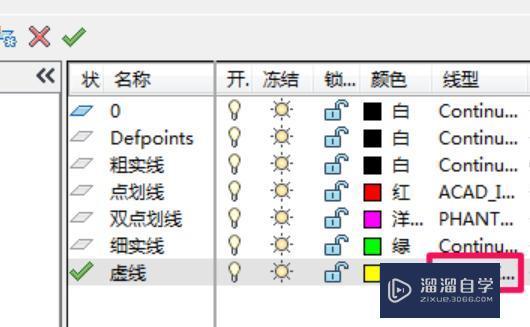
3、点击线型之后,选择中心线,然后点击加载。
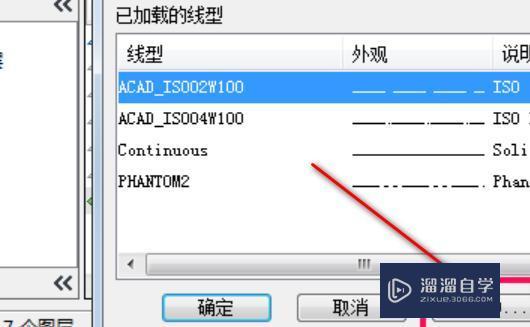
4、点击加载之后,返回页面画点划线就做好了。
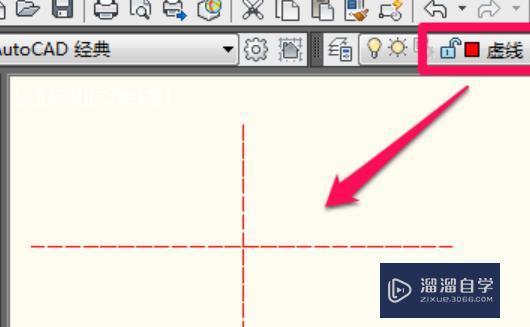
相关文章
距结束 06 天 05 : 15 : 36
距结束 01 天 17 : 15 : 36
首页









